Копирование на HP LaserJet Enterprise 700 M775
Установка новых параметров по умолчанию для копирования
В меню Администрирование можно задать параметры по умолчанию, которые применяются ко всем заданиям копирования. При необходимости при работе с отдельным заданием большинство настроек можно переопределить. После завершения такого задания, устройство возвращается к настройкам по умолчанию.
1. На главном экране панели управления устройства перейдите к кнопке Администрирование и нажмите ее.
2. Откройте меню Параметры копирования.
3. Доступны несколько параметров. Можно настроить значения по умолчанию для всех параметров или только для некоторых.
Нажмите кнопку "Справка" в правом верхнем углу экрана, чтобы получить дополнительные сведения о каждом пункте меню.
Печать одной копии
1. Положите документ на стекло сканера лицевой стороной вниз или в устройство подачи лицевой стороной листов вверх и отрегулируйте направляющие по формату документа
2. На главном экране панели управления устройства нажмите кнопку Пуск.

Быстрые профили
Копирование
Перейдите в предуст опции задан с часто использ/задан
Копирование исходного документа
Отправить документ на один или несколько номеров факса
Отправить документ по электронной почте в качестве вложения

Получить из памяти устр-ва
Выполнение нескольких копий
1. Положите документ на стекло сканера лицевой стороной вниз или в устройство подачи лицевой стороной листов вверх и отрегулируйте направляющие по формату документа
2. На главном экране панели управления устройства нажмите кнопку Копирование.

3. Нажмите поле Копии, чтобы открыть клавиатуру.

4. Введите количество копий и нажмите кнопку ОК.

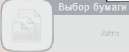
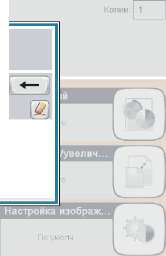
5. Нажмите кнопку Пуск
Копирование многостраничного оригинала
Устройство АПД вмещает документы, содержащие до 100 страниц (в зависимости от толщины страницы).
1. Разместите оригинал лицевой стороной вверх в устройстве подачи документов. Отрегулируйте направляющие по формату документа.
2. На главном экране панели управления устройства нажмите кнопку Копирование.
 Быстрые профили
Копирование
Перейдите в предуст. опции задан, с часто использ/задан.
Копирование документа
Электронная почта
Отправить документ по электронной почте в качестве вложения

Сохр. в память у-ва
Получить из памяти устр-ва
3. Нажмите поле Копии, чтобы открыть клавиатуру.

4. Введите количество копий и нажмите кнопку ОК.

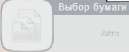
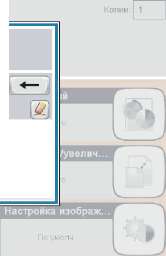
5. Нажмите кнопку Пуск
Сшивание задания копирования
1. На главном экране панели управления устройства нажмите кнопку Копирование.
2. Нажмите кнопку Сшивание/подборка.
3. Выберите параметр Сшивание. Нажмите кнопку ОК.
4. Нажмите кнопку Пуск.
Двустороннее копирование
1. Разместите оригинал лицевой стороной вверх в устройстве подачи документов, при этом верх страницы должен быть направлен в сторону устройства.

2. Отрегулируйте направляющие по формату документа.

3. На главном экране панели управления устройства нажмите кнопку Копирование.
4. Нажмите кнопку Стороны.
5. Чтобы сделать двустороннюю копию одностороннего документа, нажмите кнопку Односторонний оригинал, двусторонний вывод.
Чтобы сделать двустороннюю копию двустороннего документа, нажмите кнопку Двусторонний оригинал, двусторонний вывод.
Чтобы сделать одностороннюю копию двустороннего документа, нажмите кнопку Двусторонний оригинал, односторонний вывод.
Нажмите кнопку ОК.
6. Нажмите кнопку Пуск.
Копирование на обеих сторонах листа бумаги вручную
1. Поднимите крышку сканера.
2. Положите документ на стекло сканера лицевой стороной вниз так, чтобы верхний левый угол документа совпадал с правым верхним углом стекла сканера.

3. Аккуратно закройте крышку сканера.
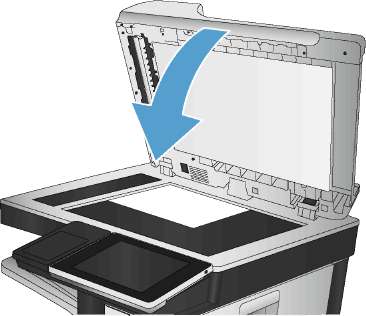
4. На главном экране панели управления устройства нажмите кнопку Копирование.
5. Нажмите кнопку Стороны.
6. Чтобы сделать двустороннюю копию одностороннего документа, нажмите кнопку Односторонний оригинал, двусторонний вывод.
Чтобы сделать двустороннюю копию двустороннего документа, нажмите кнопку Двусторонний оригинал, двусторонний вывод.
Чтобы сделать одностороннюю копию двустороннего документа, нажмите кнопку Двусторонний оригинал, односторонний вывод.
Нажмите кнопку ОК.
7. Нажмите кнопку Пуск.
8. Устройство предложит загрузить следующий оригинал документа. Положите его на стекло и нажмите кнопку Сканирование,затем.
9. Устройство временно сохраняет все отсканированные изображения. Нажмите кнопку Готово, чтобы завершить печать копий.
<<<назад
далее>>>
при использовании материалов ссылка на сайт awella.ru обязательна
|